Apesar do WordPress ser um ambiente relativamente seguro, onde a incidência de erros é bem menor comparada a configurações de desenvolvimento de software mais amplas, sempre existe a possibilidade de que problemas surjam.
Como regra geral, a flexibilidade de uma ferramenta está diretamente ligada à sua potencial quantidade de erros. Quanto maior a flexibilidade, maior a probabilidade de ocorrências inesperadas.
No caso específico do WordPress, sua grande flexibilidade implica uma variedade de possíveis erros. A arquitetura aberta de plugins permite a adição de funcionalidades ao CMS, além da influência de fatores como o servidor web, provedor de hospedagem, sistema de gerenciamento de banco de dados e rede. Cada um desses elementos pode ser fonte de problemas.
Os problemas podem variar desde lentidão e exibição de conteúdo incorreto ou corrompido, até mensagens de erro e, em casos mais graves, a temida “tela branca da morte” (WSoD), que indica uma falha no site, exigindo atenção imediata.
Mesmo um pequeno problema de desempenho, como um atraso de poucos segundos, é motivo de preocupação, pois pode afetar negativamente a estratégia de SEO e o posicionamento nos resultados de busca. Isso impacta diretamente o número de visitantes, já que atualmente a rapidez na resposta é fundamental, principalmente para usuários de dispositivos móveis.
Por isso, é essencial ter à disposição ferramentas que permitam monitorar o funcionamento do site e identificar possíveis problemas. Mesmo que o site esteja funcionando adequadamente, sempre há espaço para otimizar seu desempenho e usabilidade.
O que é depuração?
Depuração é o processo pelo qual desenvolvedores identificam e corrigem erros (também chamados de “bugs”) em seus programas. Isso é feito utilizando ferramentas que permitem observar o que acontece internamente em um programa durante sua execução.
Muitas vezes, a parte mais difícil da depuração é encontrar o componente, comando ou instrução específica que causa o erro. Para isso, os desenvolvedores agem como médicos que precisam diagnosticar um paciente: analisam os sintomas e, se necessário, realizam exames para identificar a causa do problema. No desenvolvimento de software, o equivalente a exames médicos são as ferramentas de monitoramento, que fornecem informações sobre o funcionamento interno de um site.
Vejamos algumas opções disponíveis.
WP_DEBUG
O WordPress oferece uma ferramenta de depuração integrada que frequentemente passa despercebida. Trata-se de uma “flag” chamada WP_DEBUG, que ativa o modo de depuração no WordPress quando habilitada. Ao ativar o WP_DEBUG, um log é gerado, registrando todas as atividades do site. Ao analisar esse log, é possível identificar o que não está funcionando corretamente no seu site WordPress.
Para ativar o WP_DEBUG, é necessário realizar algumas alterações no arquivo wp-config.php, adicionando as linhas de código que instruirão o site a registrar todas as atividades no log. Essa tarefa requer cuidado, pois qualquer erro na edição do arquivo pode comprometer o funcionamento do site. Recomenda-se fazer um backup do site/arquivos antes de qualquer alteração, para poder restaurar em caso de problemas.
A edição do arquivo wp-config.php pode ser feita através do gerenciador de arquivos do provedor de hospedagem ou utilizando um cliente FTP para baixar e abrir o arquivo localmente em um editor de texto. O arquivo está localizado no diretório principal da instalação do WordPress. Após abrir o arquivo, procure a linha onde WP_DEBUG está definida. Ela deverá se parecer com:
define( 'WP_DEBUG', false );
Caso não encontre essa linha, procure pelo seguinte comentário:
/* That’s all, stop editing! Happy blogging. */
Adicione as seguintes linhas acima desse comentário. Esses comandos farão com que o site registre todos os erros sem exibi-los na tela, o que é útil em sites públicos:
define('WP_DEBUG', true);
define('WP_DEBUG_LOG', true);
define('WP_DEBUG_DISPLAY', false);
@ini_set('display_errors',0);
Salve o arquivo modificado e, se estiver usando FTP, carregue-o para o site. Em seguida, tente reproduzir o erro (ou espere que ele ocorra) e verifique o arquivo debug.log, que estará localizado na pasta wp-content da instalação do WordPress. Ao abrir o arquivo em um editor de texto, procure pelas mensagens de erro que revelarão a causa dos problemas no site.
Após a depuração, desative o log alterando os valores “true” para “false” em todas as linhas adicionadas ou alteradas no arquivo wp-config.php.
Relatórios de Erros do WPDB
Caso suspeite que o banco de dados do site esteja causando problemas, é possível habilitar o relatório de erros do WPDB. Essa funcionalidade também requer algumas alterações no código. Ao habilitar o relatório de erros, o site começará a exibir erros de banco de dados na tela.
Não é recomendado ativar essa funcionalidade em um site ativo, a menos que não se importe que seus visitantes visualizem mensagens de erro. É preferível utilizar um site de testes (como descrito adiante) para experimentar as ferramentas de depuração sem impactar o site principal.
A leitura desses relatórios de erros requer algum conhecimento técnico, assim como a leitura de um raio-x exige conhecimento médico. Será necessário decifrar termos técnicos de programação, redes ou banco de dados. No entanto, essa análise pode ajudar a encontrar a raiz do problema, permitindo que você busque ajuda especializada para resolvê-lo.
Para gerar os relatórios de erros do banco de dados, adicione a seguinte linha ao arquivo wp-config.php (da mesma forma como foi explicado anteriormente para ativar o log de depuração):
define( 'SAVEQUERIES', true);
Ao definir esse valor como true, o banco de dados começará a armazenar todas as consultas realizadas pelo site. Dessa forma, será possível analisar o número de consultas geradas por cada requisição de página e os comandos utilizados em cada uma delas. Para exibir as consultas na tela, adicione as seguintes linhas ao arquivo PHP do tema, dentro do fluxo de execução:
global $wpdb; print_r( $wpdb->queries );
Após a depuração, remova essas linhas para restaurar o funcionamento normal do site.
Utilizando um Site de Testes
Um site de testes é um clone do site real, onde é possível experimentar alterações ou novos recursos antes de publicá-los no site principal. É recomendado utilizar um site de testes para depurar problemas ou monitorar o comportamento do site, já que ele oferece liberdade para testar tudo o que for necessário sem afetar os usuários do site real.
É importante que o site de testes reflita exatamente o conteúdo e a estrutura do site real. Sempre que o site WordPress for atualizado com novo conteúdo ou complementos (principalmente plugins e temas), o site de testes também deve ser atualizado com uma cópia do site real. Assim, caso um problema ocorra no site ativo, será possível replicá-lo no ambiente de testes.
Muitos provedores de hospedagem gerenciada do WordPress oferecem um site de testes como um benefício adicional em seus planos pagos. Essa é a forma mais simples de ter um ambiente de testes para experimentar sem riscos. Caso seu provedor de hospedagem não ofereça essa possibilidade, é possível criar um site de testes utilizando o plugin WP Staging. Esse plugin facilita a clonagem do site e permite utilizar o clone como se fosse o site real. Uma barra laranja no topo da tela indicará que você está no ambiente de testes.
Para quem gosta de realizar as tarefas manualmente, é possível criar um site de testes em um subdomínio, desde que o provedor de hospedagem permita adicionar subdomínios à sua conta. O processo de criação do site de testes dessa forma pode ser um pouco mais complexo, portanto, caso você seja iniciante no WordPress, outras opções podem ser mais adequadas.
Query Monitor
Apesar do nome, Query Monitor faz muito mais do que apenas monitorar consultas. É um painel de desenvolvedor completo para WordPress, que possibilita a depuração de scripts, folhas de estilo, chamadas de API, consultas de banco de dados, erros de PHP e muito mais. Alguns recursos avançados permitem depurar chamadas Ajax e realizar verificações de capacidade do usuário.

Após instalar e ativar o plugin, o Query Monitor começa a exibir informações sobre o comportamento do site de forma organizada e útil.
Por exemplo, ele mostra consultas de banco de dados agregadas, agrupadas pelas funções, plugins ou temas que as dispararam. Um menu na barra de ferramentas administrativa exibe estatísticas em tempo real da página atual, com todas as informações de depuração necessárias para avaliar o problema que precisa ser resolvido.
Ao utilizar o Query Monitor, é possível restringir progressivamente a busca por bugs, seja por plugin ou tema, até encontrar o que está causando a degradação do desempenho do site ou um mau funcionamento. Assim como o WordPress, o Query Monitor é totalmente gratuito e de código aberto.
Anteriormente conhecido como Firebug, as Ferramentas de Desenvolvedor do Firefox são uma versão especial do Firefox, projetada para desenvolvedores, com recursos e ferramentas de desenvolvimento avançados. Apesar de não ser específico para WordPress, ele pode ser bastante útil na depuração de sites.
É comum comparar o Firefox Developer Tools com o Chrome DevTools. Ao fazer isso, a organização do Firefox se destaca. Por exemplo, ao clicar com o botão direito em qualquer elemento, a aba do inspetor é aberta. Além disso, o console web oferece uma saída rica ao imprimir objetos, mostrando muito mais informações além do nome. Ele oferece informações extras para determinados tipos, permitindo um exame detalhado das propriedades do objeto e fornecendo informações mais ricas para elementos DOM.
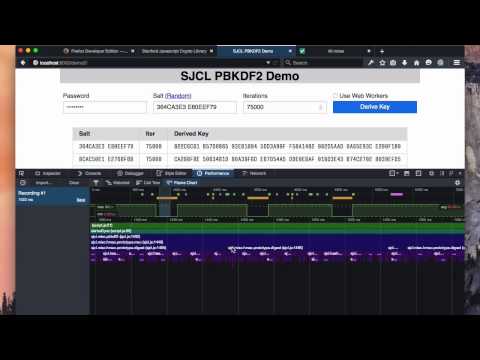
Com a ferramenta Inspector, é possível examinar e modificar páginas HTML e CSS, tanto em páginas carregadas localmente no Firefox quanto em um dispositivo remoto, como o Firefox para Android.
O Console Web exibe todas as informações relevantes sobre uma página web: JavaScript, requisições de rede, CSS, avisos, mensagens de erro e mensagens informativas registradas pelo código JavaScript. Também é possível interagir com a página web executando expressões JavaScript diretamente no contexto da página.
New Relic
Como um dos principais players do setor de APM (Application Performance Monitoring), New Relic é um produto comercial utilizado por milhares de desenvolvedores diariamente para obter informações sobre o desempenho de seus softwares. A arquitetura de plugins permite a adição de funcionalidades por terceiros, resultando em um vasto leque de tecnologias que podem ser monitoradas por essa ferramenta.
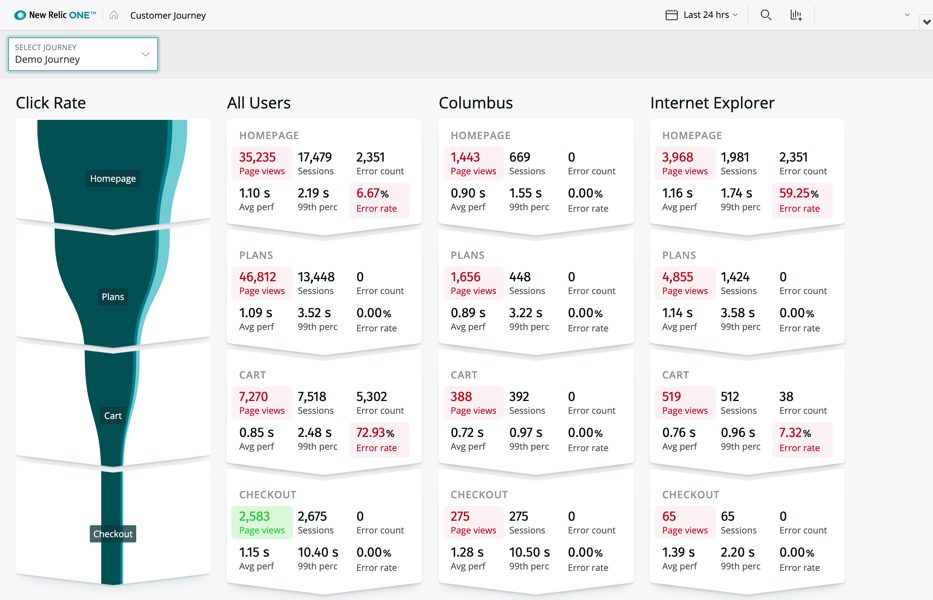
Com preços que variam de $9,37 a $200 por host por mês, o New Relic é destinado a tarefas de depuração profissional. Ele possui uma curva de aprendizado mais extensa, exigindo tempo e investimento financeiro para dominar a ferramenta. Usuários do New Relic elogiam a facilidade de integração com aplicações para APM e monitoramento de infraestrutura.
Kinsta permite a fácil integração do New Relic a partir do painel MyKinsta.
Debug Bar
Debug Bar é um conjunto de plugins acessíveis através de um menu de depuração na barra de administração do WordPress, que exibe diversas informações de depuração. Suas opções incluem console, códigos de acesso, constantes, tipos de postagem, cron, ações e filtros, transientes, requisições remotas e scripts de lista e dependências de estilo. É um plugin de código aberto e, portanto, de uso gratuito.
O plugin principal, Debug Bar, oferece a funcionalidade básica, que é complementada pelos outros plugins. Ele opera em conjunto com as flags de depuração internas do WordPress, como WP_DEBUG e SAVEQUERIES. Quando essas flags estão ativas, o Debug Bar exibe informações úteis de depuração, como avisos do PHP e consultas do MySQL, evitando o trabalho de procurar e ler arquivos de log.
Cada opção do menu Debug Bar oferece funcionalidades de depuração. O console, por exemplo, permite executar código PHP arbitrário, o que é útil para testar o conteúdo de variáveis (entre outras utilizações). O Cron exibe informações sobre os eventos agendados do WordPress, como o horário do próximo evento, o número de eventos agendados e a lista de eventos agendados personalizados. Ações e Filtros são outra opção que exibe os ganchos anexados à requisição atual. A guia Ações mostra as ações vinculadas à requisição, enquanto a guia Filtros exibe todas as tags de filtro, junto com as funções anexadas a cada uma.
Depuração para Todos
As ferramentas de depuração são geralmente destinadas a profissionais de desenvolvimento de software. No entanto, mesmo que você não seja um desenvolvedor, mas apenas mantenha um blog WordPress, é útil ter um conhecimento básico sobre como monitorar e depurar seu site. Ao fazer isso, é possível fornecer informações valiosas a um desenvolvedor, ajudando-o a encontrar a origem de um problema. Assim como ao medir a própria temperatura antes de ir ao médico, você estará economizando tempo e trabalho para o profissional.
Aprenda algumas maneiras de ganhar dinheiro como profissional do WordPress.